惠普HP OfficeJet 8010e 多功能一体打印机驱动正式版是一款适用于惠普OfficeJet 8010e打印机的驱动程序。惠普HP OfficeJet 8010e 多功能一体打印机驱动正式版能够确保打印机在各种操作系统上的稳定运行,并提供高效的打印、复印、扫描等功能。惠普HP OfficeJet 8010e 多功能一体打印机驱动正式版还提供了便捷的打印设置选项,用户可以根据需求自由调整,实现最佳的打印效果。
-
官方版查看
-
2.0.1.14版查看
-
9.18.0907 最新版查看
-
4.93-3 官方版查看
-
1.0 官方版查看

惠普HP OfficeJet 8010e 多功能一体打印机驱动产品参数
产品类型:A4喷墨多功能一体机
产品功能:打印/复印/扫描
分 辨 率:1200×1200dpi
最大幅面:A4
打印内存:256MB
打印速度:24页/分钟
墨盒型号:HP 910
接口类型:USB;支持无线网络打印
硬件ID:
【打印】USBPRINTHPHP_OfficeJet_8010_C01D
【扫描】USBVid_03F0&Pid_2954&mi_00
惠普HP OfficeJet 8010e 多功能一体打印机驱动软件特色
1、驱动能够帮助需要的用户轻松打印出各种类型的文件,支持了更加高效的打印使用。
2、各种类型的驱动打印效果是很棒的,能够轻松的打印出想要的各种文件效果使用的。
3、对于很多用户的使用很简单,通过简单的放置就可以轻松打印出来想要的文件了。
惠普HP OfficeJet 8010e 多功能一体打印机驱动软件亮点
1、支持了双面的彩色打印的使用需要,为用户带来更加告诉的文件打印的使用设计;
2、无线连接的设备控制使用,让需要的用户能够出门在外也可以轻松打印的;
3、提供了更加快速的打印效率的设计,让办公的速度也是更加快速,不用等待;
4、整个的打印机也是比较的小的,适合于多种办公环境下的安装摆放的;
惠普HP OfficeJet 8010e 多功能一体打印机驱动安装步骤
1、先将打印机与电脑连接好。
2、解压后双击驱动安装程序开始安装。
3、点击确定进入安装向导窗口,
4、点击下一步出现协议,选择我同意,如下图:
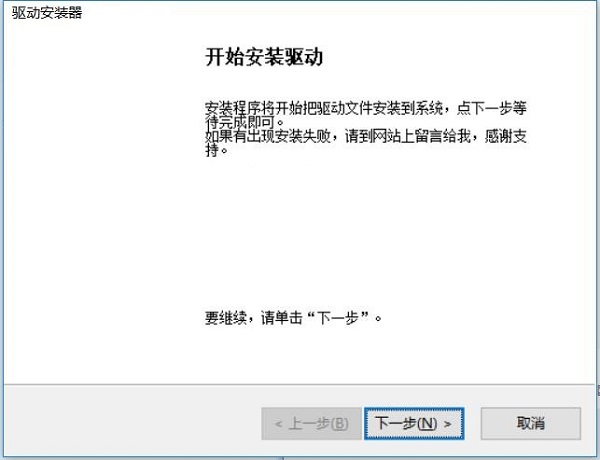
5、继续下一步设置软件安装目录,点击浏览可以更改安装位置。
6、继续下一步,点击安装即可,如下图:
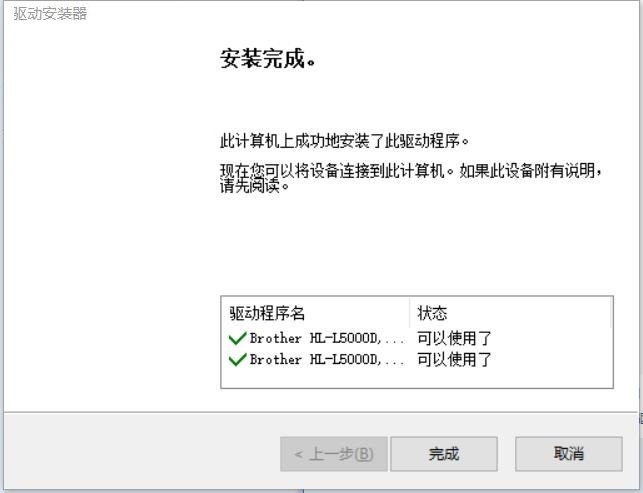
7、稍等一会儿就会完成打印机驱动的安装了。
惠普HP OfficeJet 8010e 多功能一体打印机驱动注意事项
1、电脑中如果有之前安装的打印机驱动,建议卸载;
2、电脑安装打印机驱动前必须关闭杀毒软件防火墙(比如windows防火墙,360杀毒软件,电脑管家,安全卫士)等具有拦截功能的程序;
3、打印机只连接电源线,开机就绪,无指示灯闪烁,只是屏幕无报错提示;
4、USB连接:安装驱动前,打印机的USB不要连接到电脑上,直到驱动安装提示连接设备时,再将USB连接到电脑上;
5、网络连接:安装驱动前,将打印机连接到网络,打印配置页并查看配置页上的打印机IPV4地址。
惠普HP OfficeJet 8010e 多功能一体打印机驱动更新日志:
将bug扫地出门进行到底
优化用户反馈的问题,提升细节体验




 Flash中心
Flash中心
 鲁大师
鲁大师
 抖音电脑版
抖音电脑版
 QQ浏览器
QQ浏览器
 百度一下
百度一下
 photoshop cs6
photoshop cs6
 驱动精灵
驱动精灵
 360浏览器
360浏览器

 金舟多聊
金舟多聊
 Google Chrome
Google Chrome
 风喵加速器
风喵加速器
 铃声多多
铃声多多
 网易UU网游加速器
网易UU网游加速器
 雷神加速器
雷神加速器
 爱奇艺影音
爱奇艺影音
 360免费wifi
360免费wifi
 360安全浏览器
360安全浏览器
 百度云盘
百度云盘
 Xmanager
Xmanager
 2345加速浏览器
2345加速浏览器
 极速浏览器
极速浏览器
 FinePrint(虚拟打印机)
FinePrint(虚拟打印机)
 360浏览器
360浏览器
 XShell2021
XShell2021
 360安全卫士国际版
360安全卫士国际版
 迅雷精简版
迅雷精简版





























